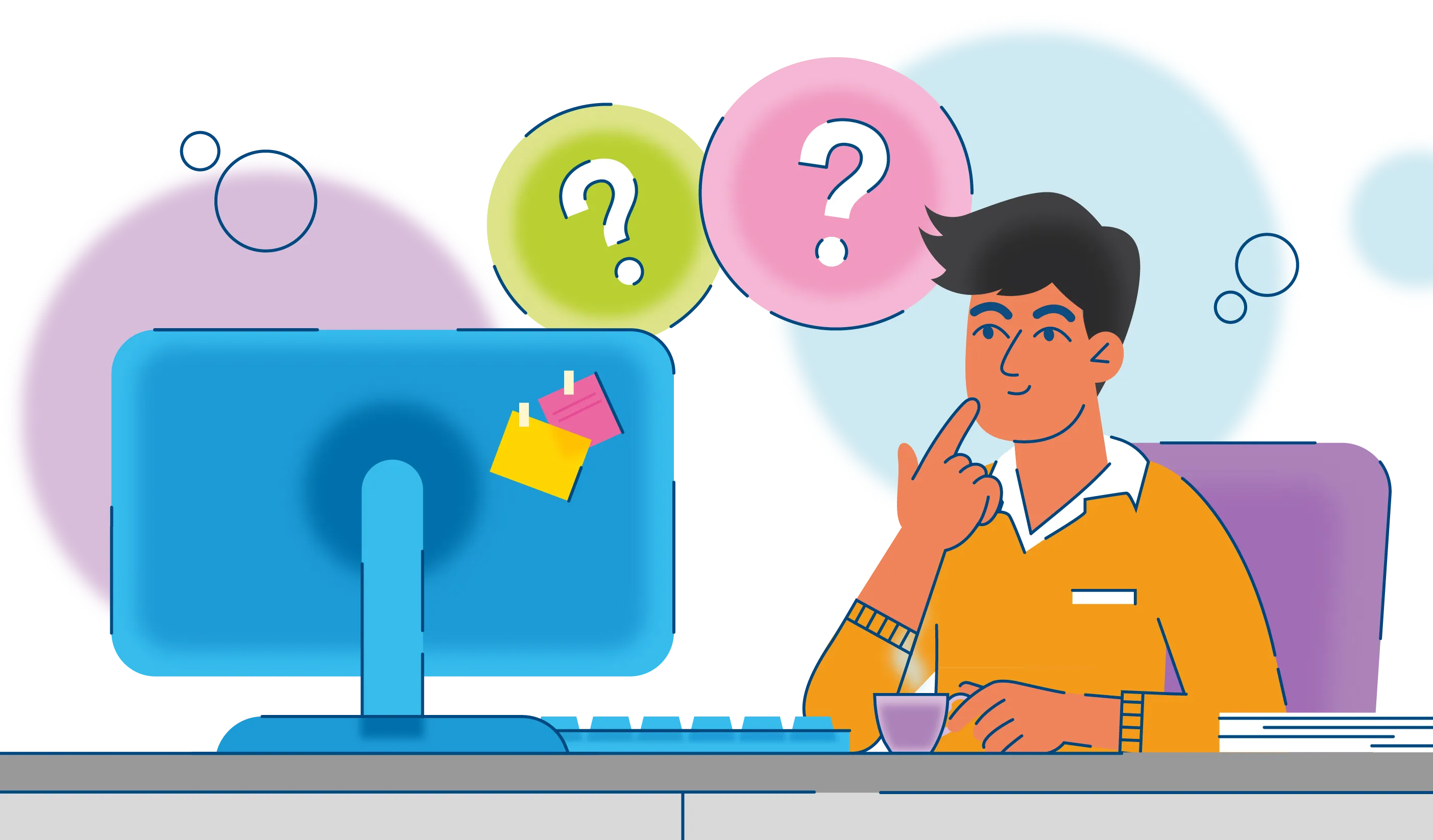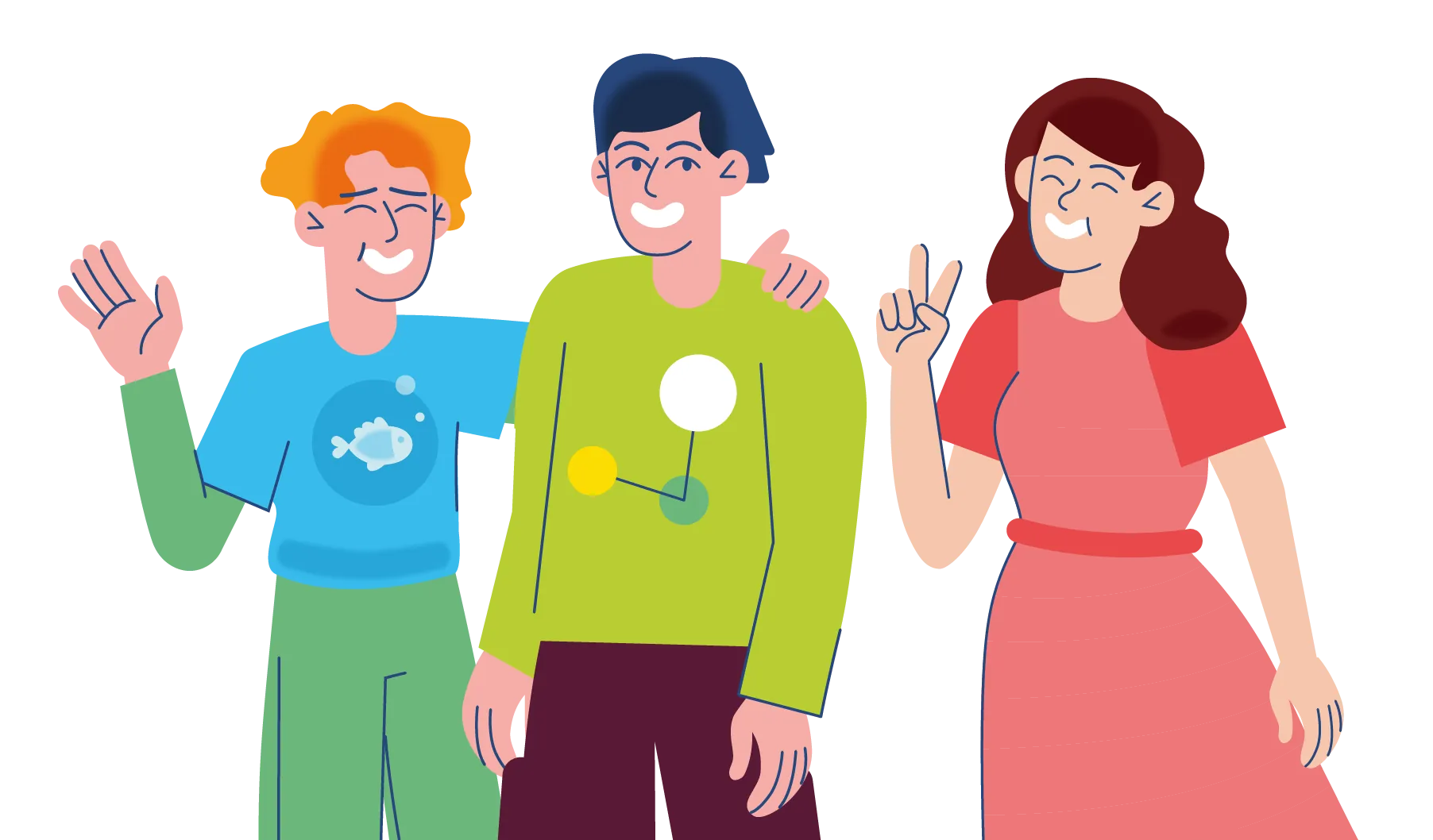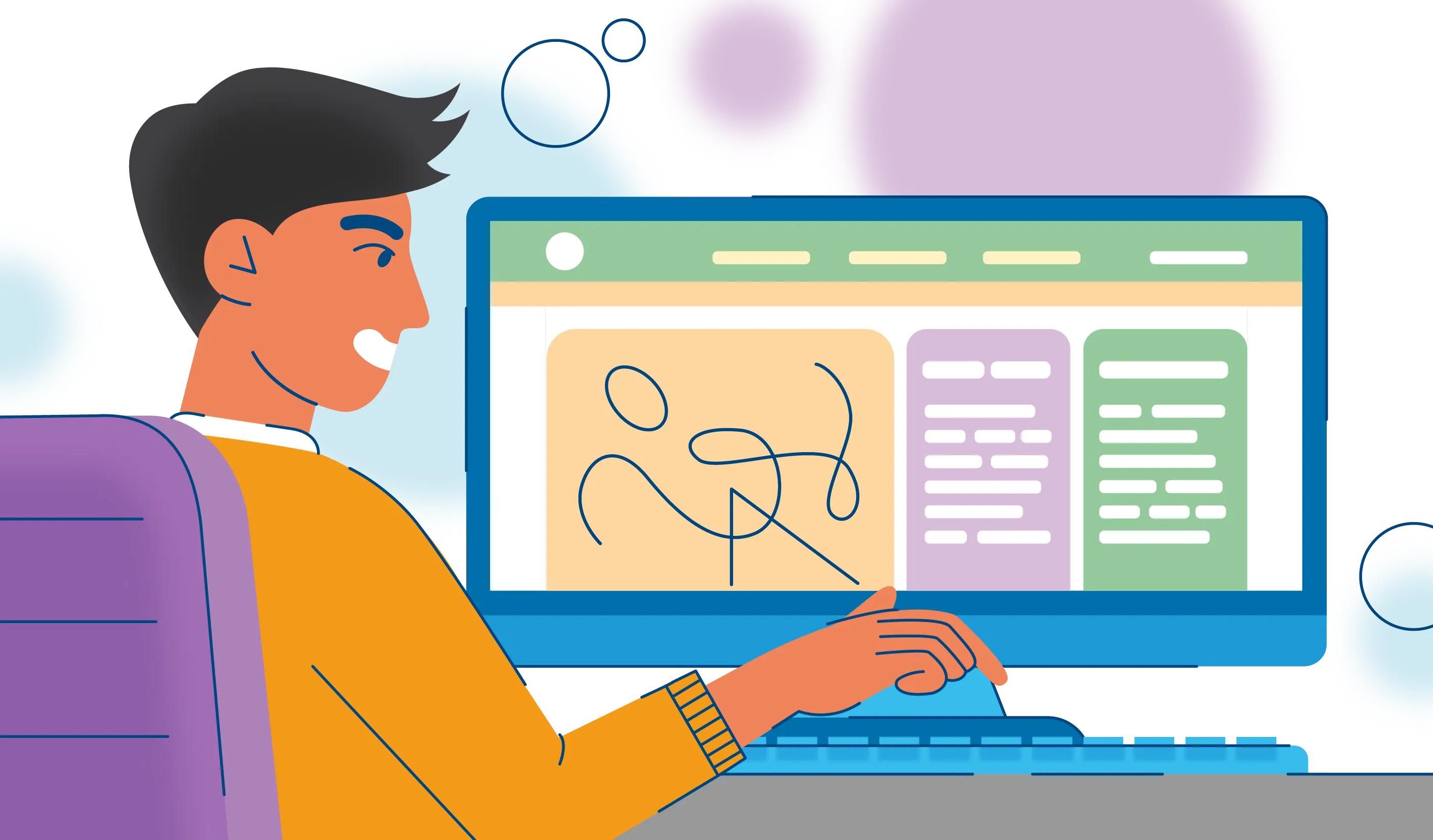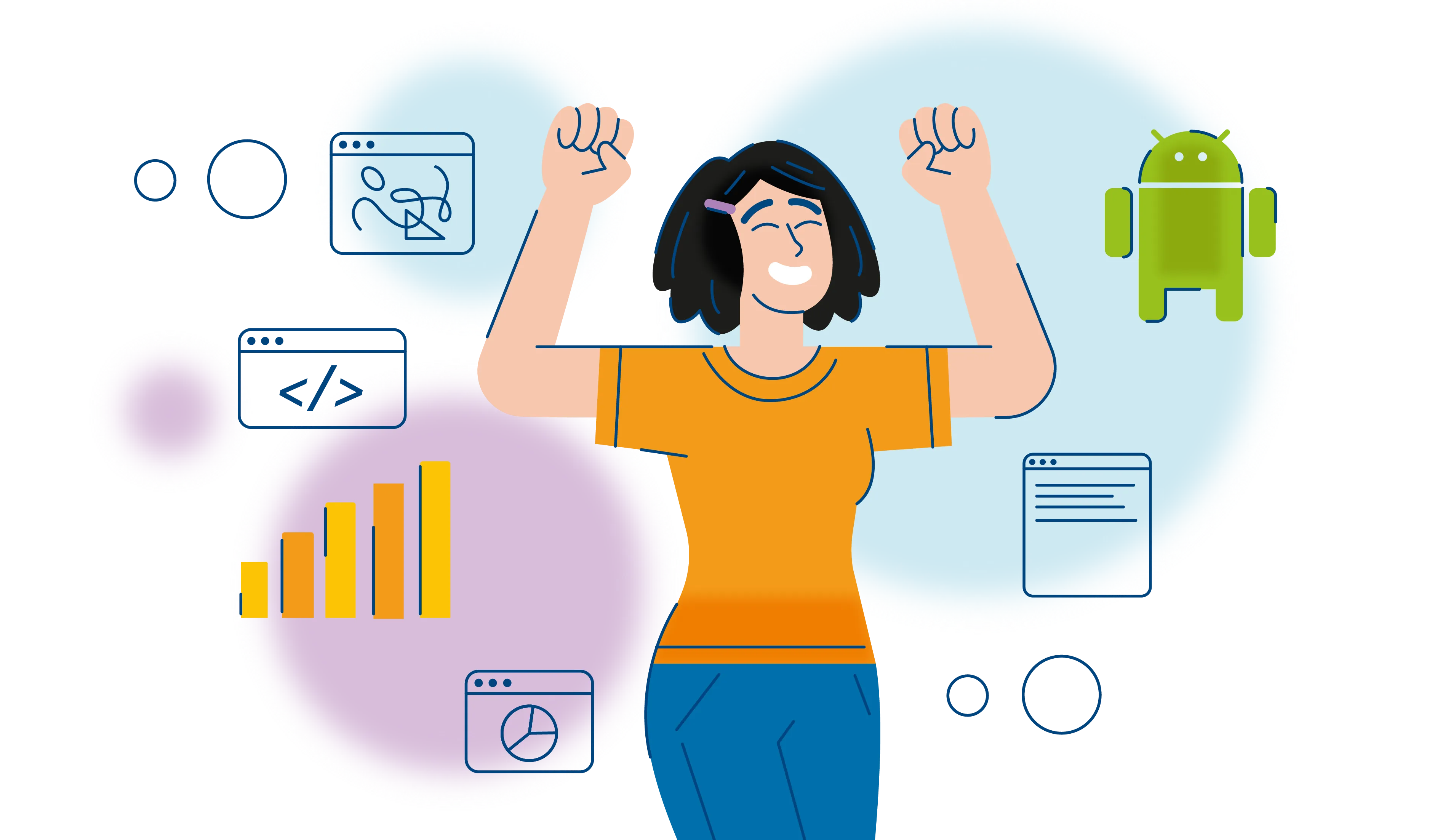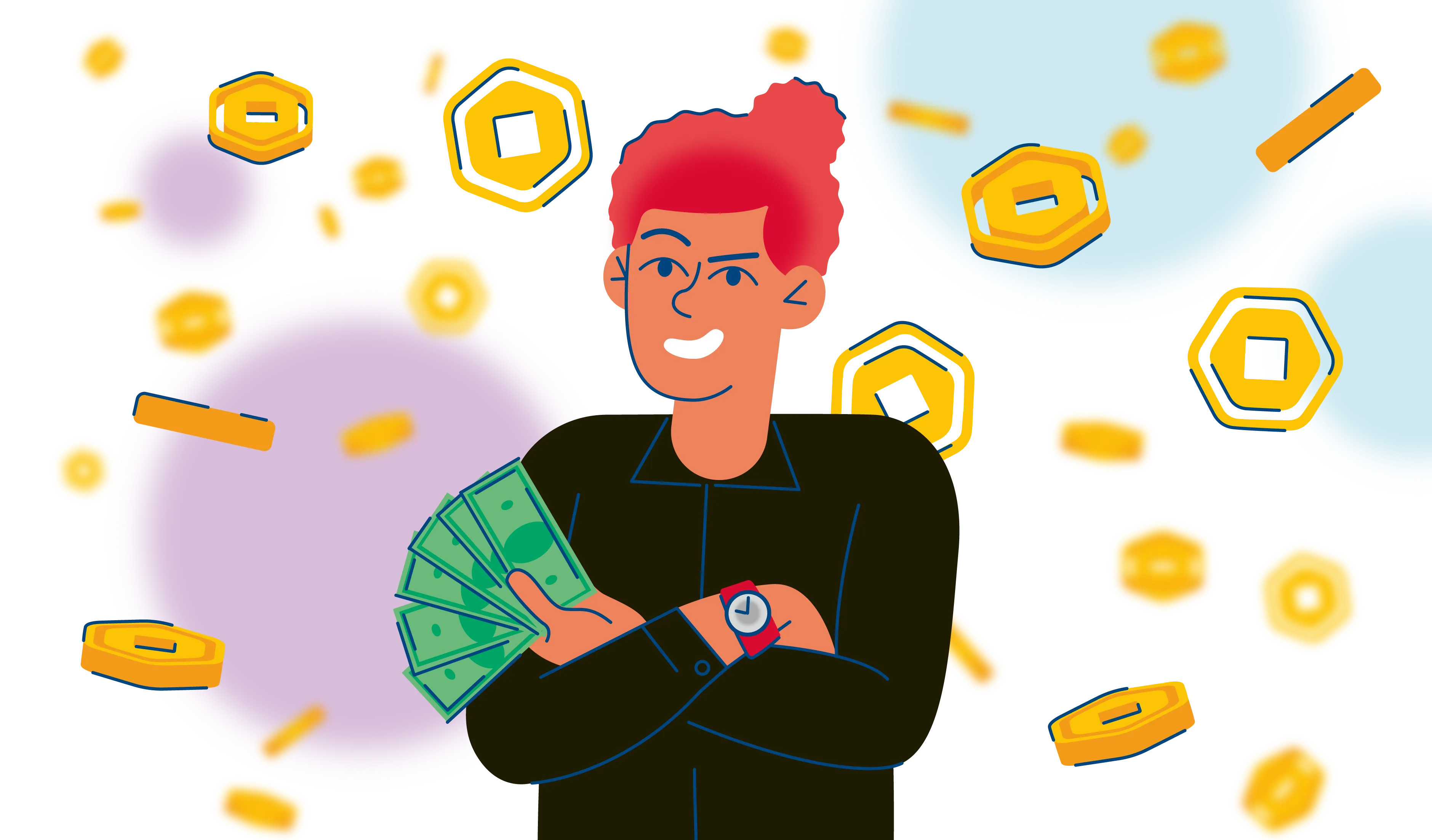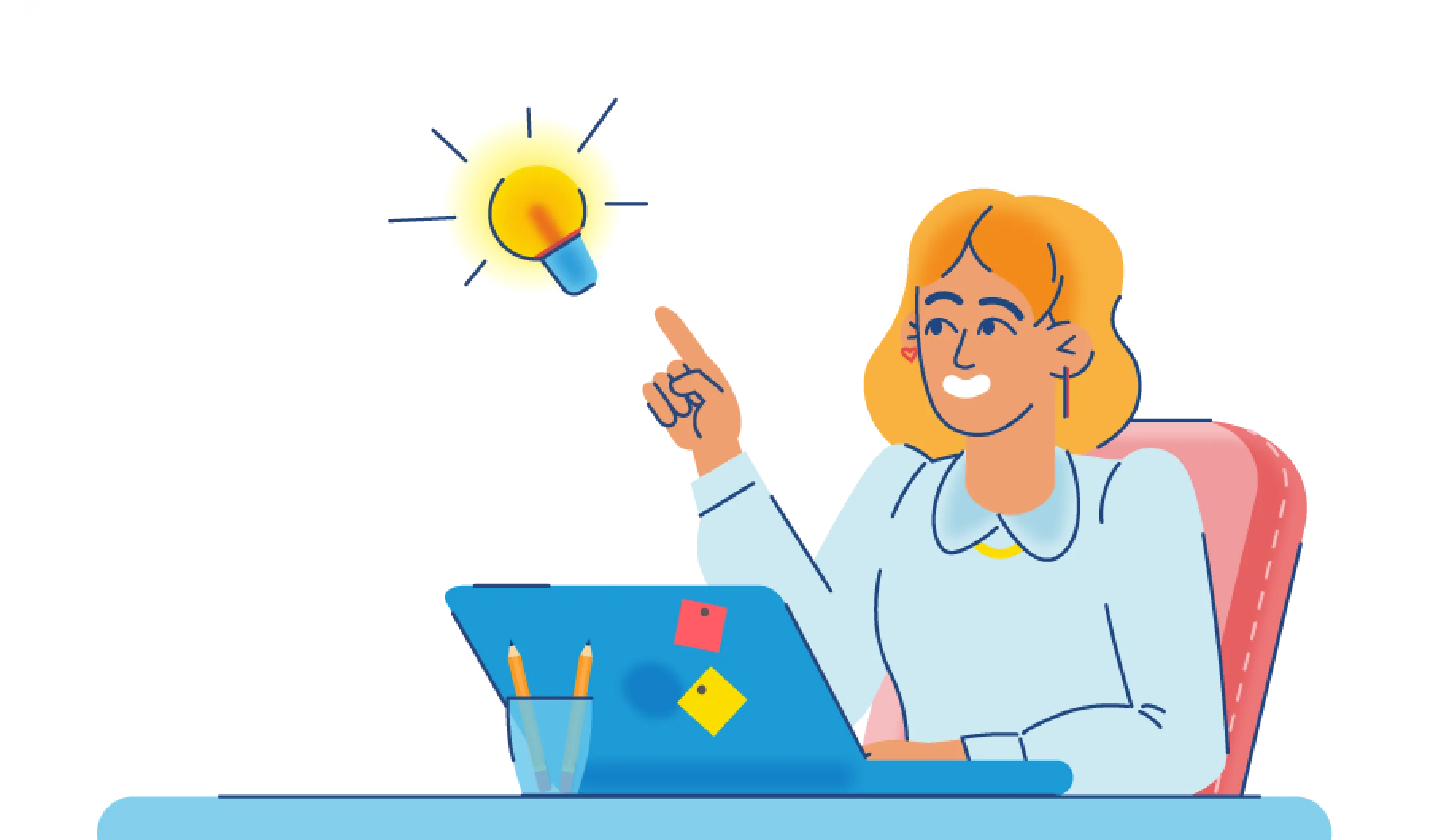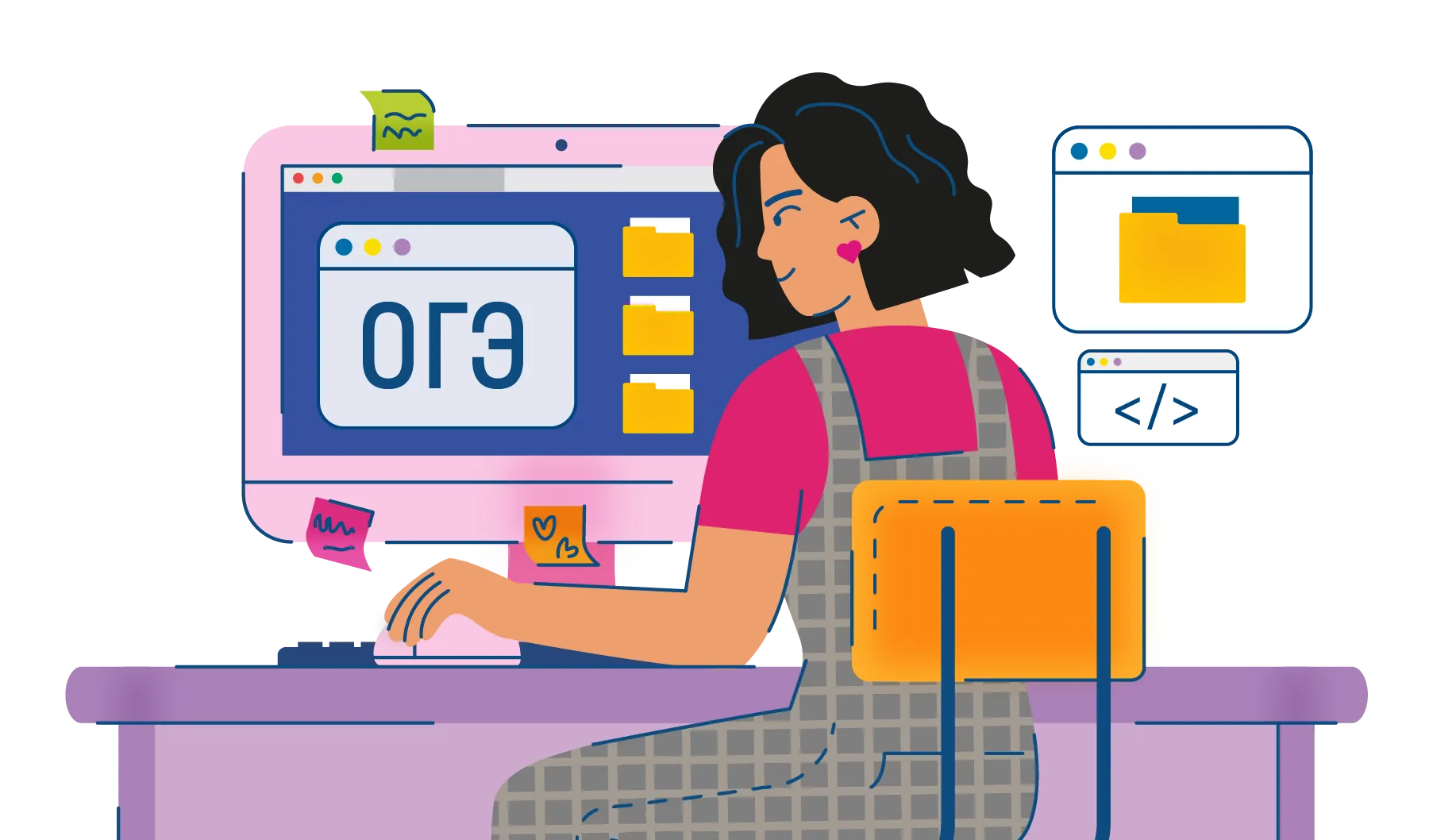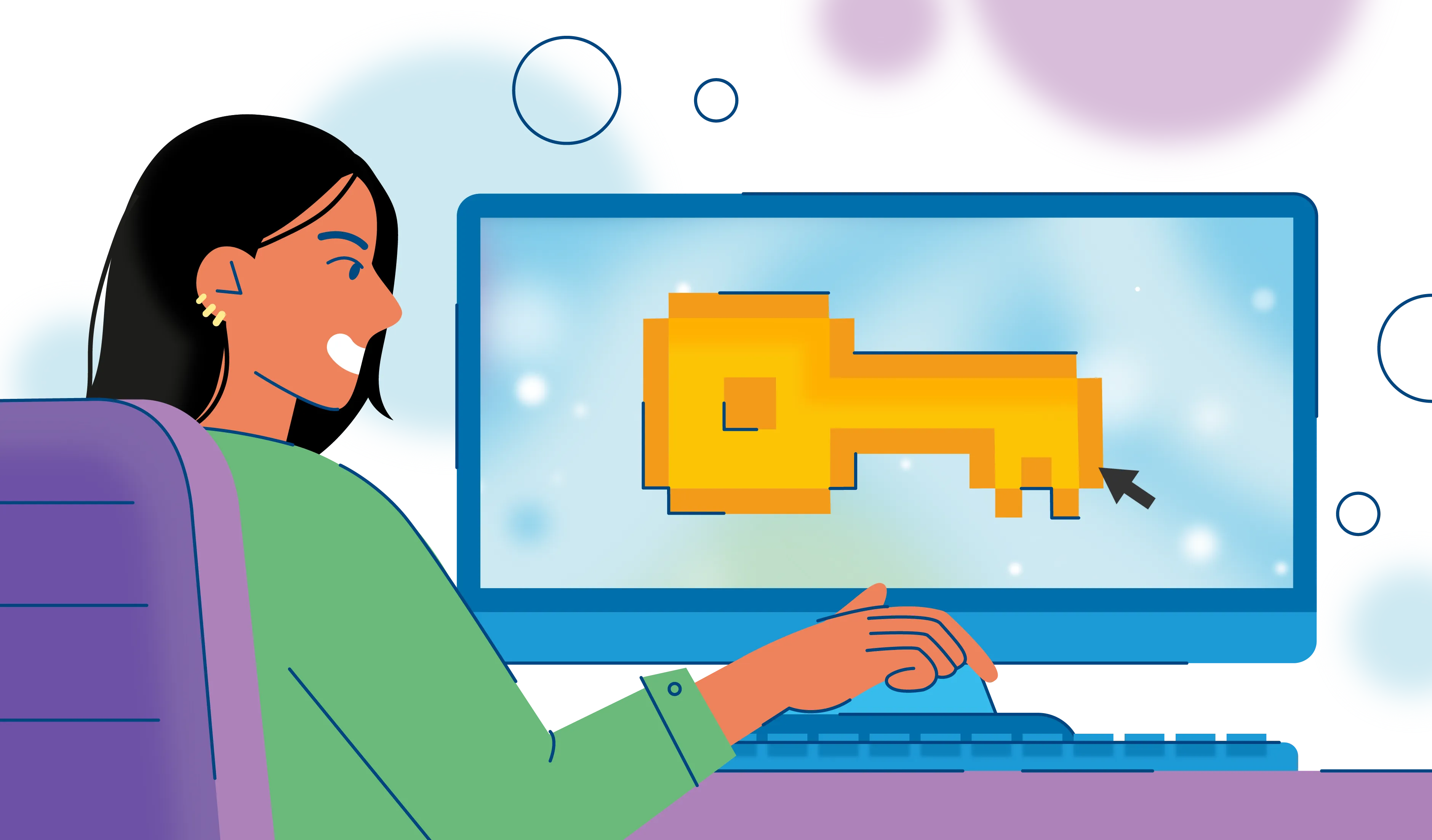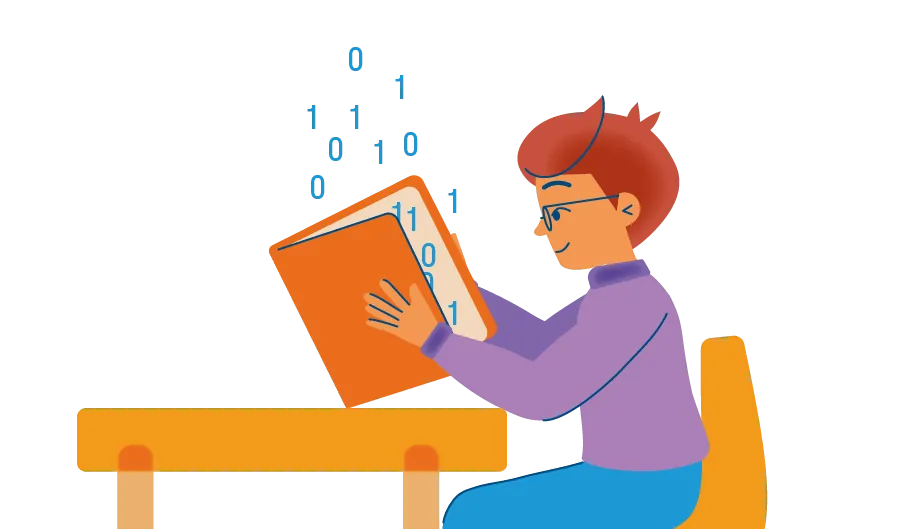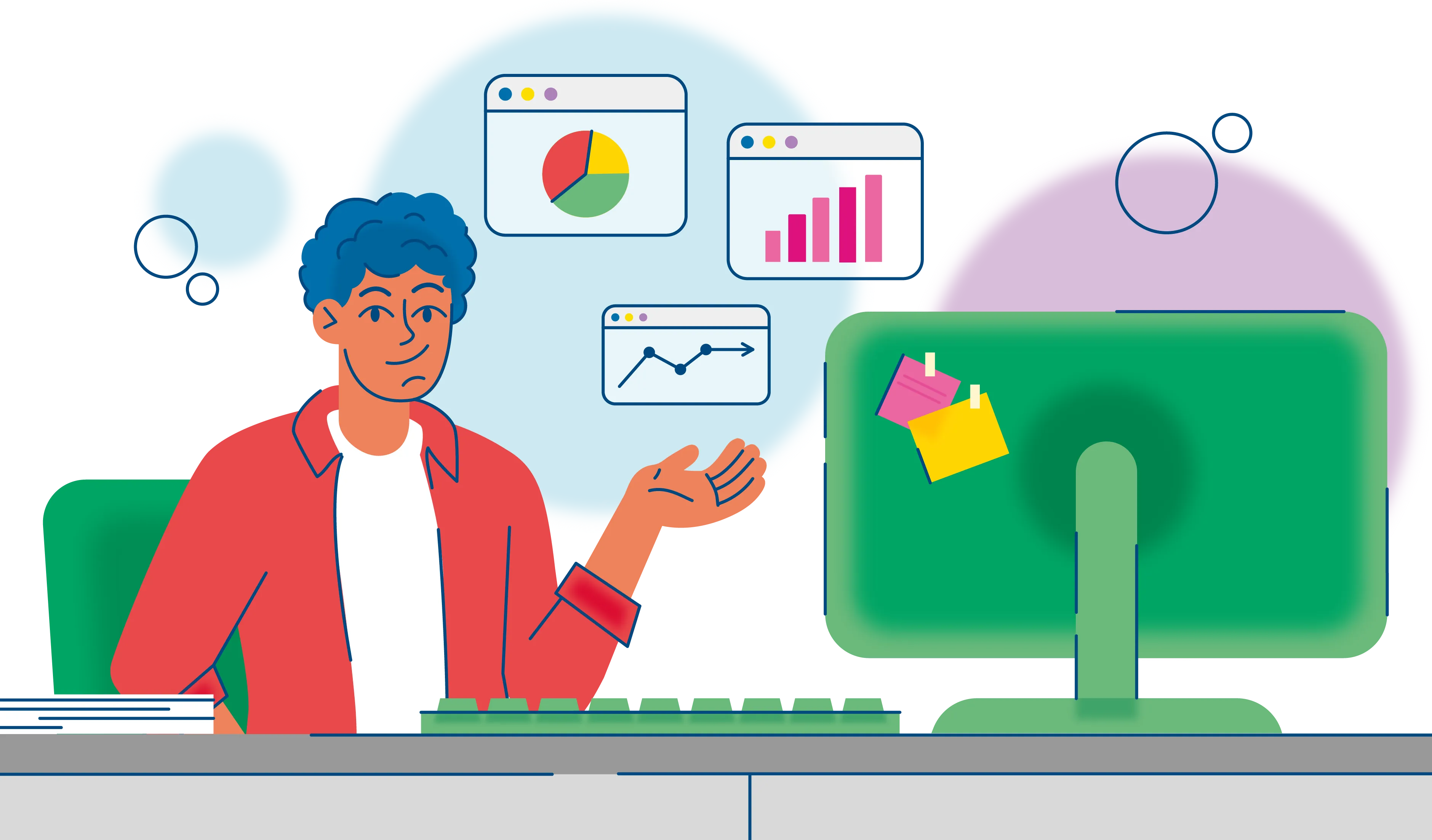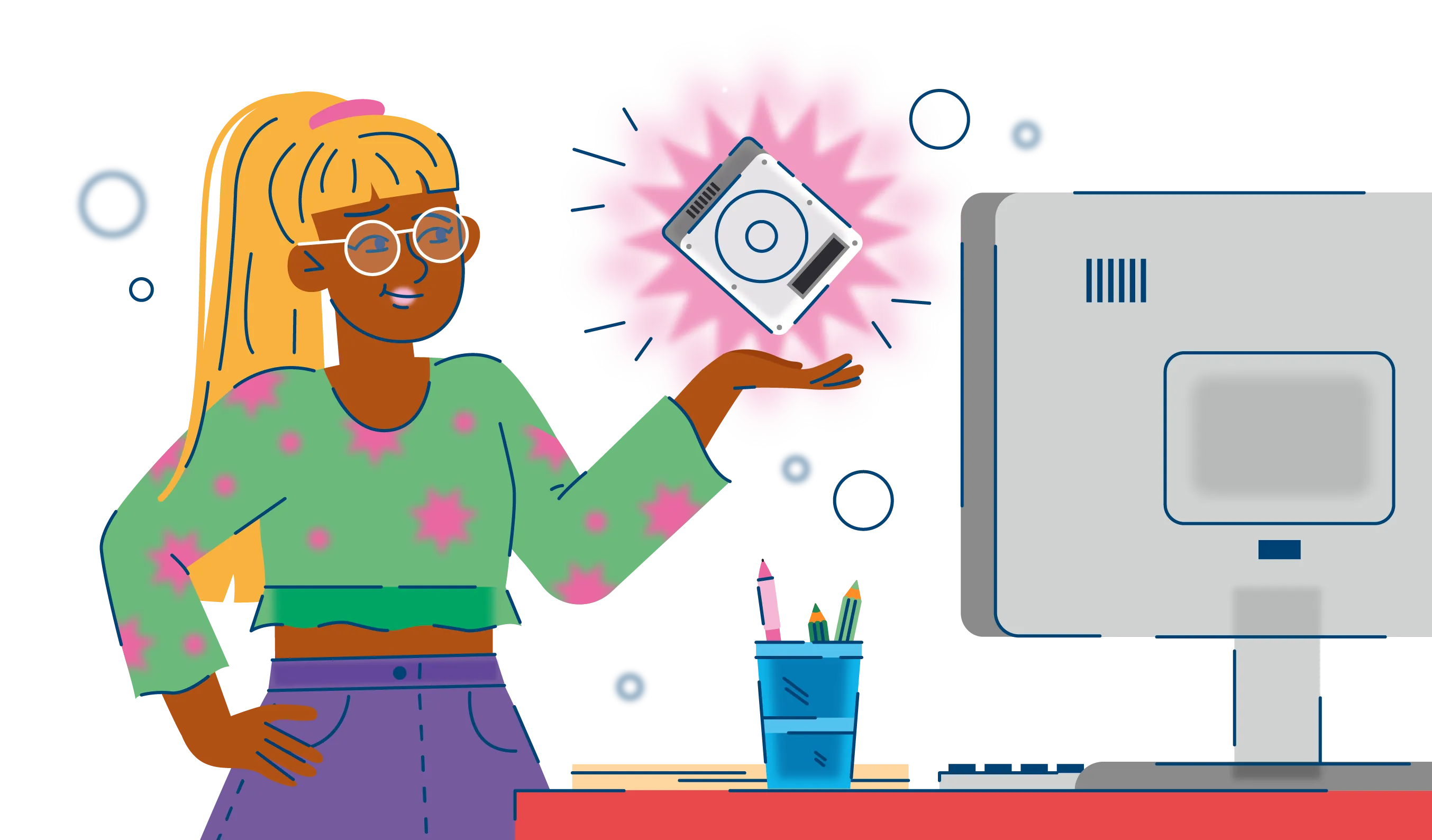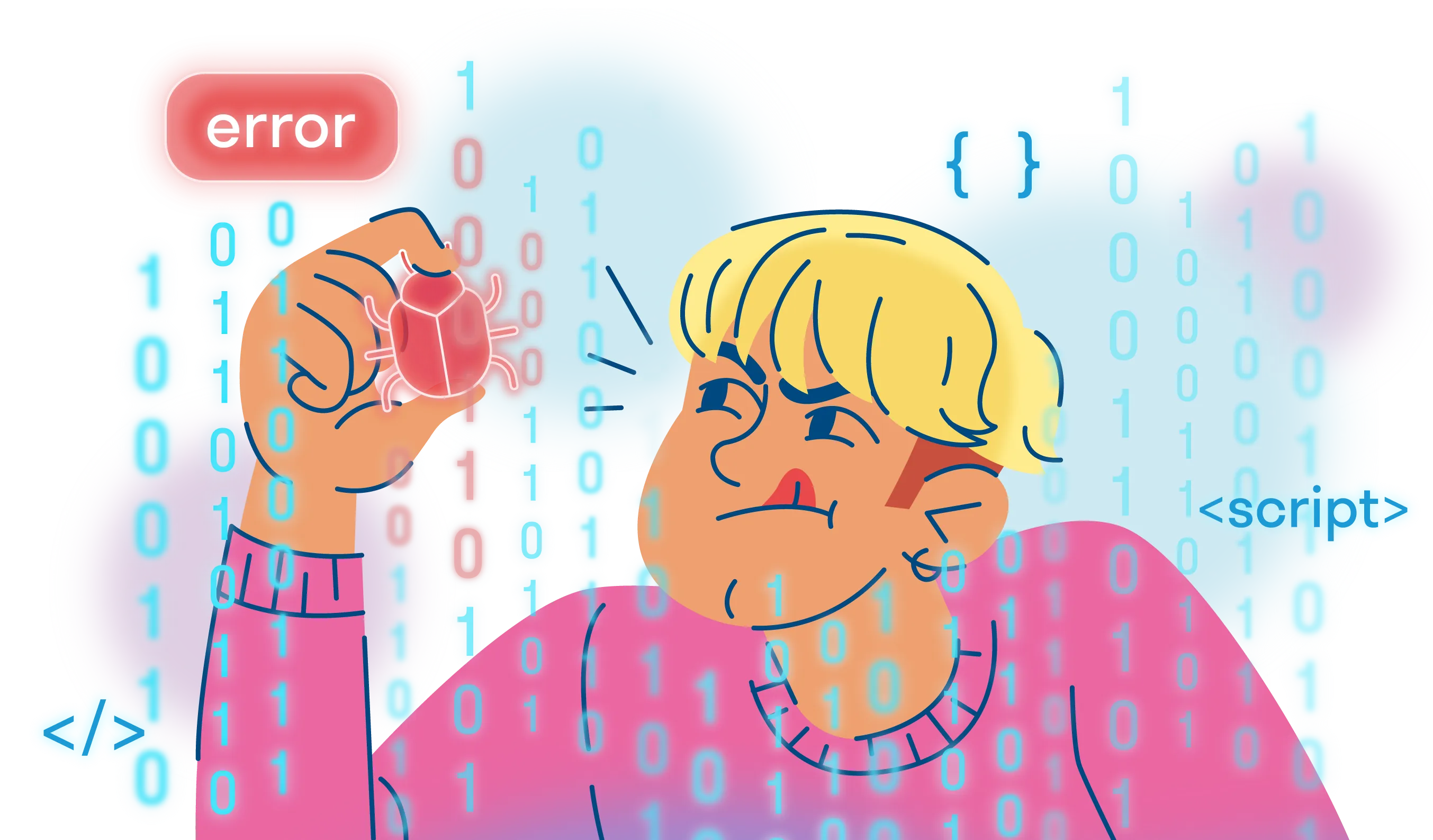Для кого эта статья:
- Начинающие веб-мастера и пользователи, заинтересованные в создании сайтов
- Родители, стремящиеся обучить своих детей программированию и веб-разработке
- Люди, ищущие простое руководство по работе с WordPress

Что такое WordPress
WordPress — это бесплатная CMS для создания и администрирования сайтов. Если проще, это движок, на котором работает ресурс. Таких сегодня много, но именно WordPress полюбился начинающим и опытным веб-мастерам. Одна из причин — универсальность. На WP можно создать сайт почти любого формата:
визитку;
интернет-магазин;
сайт-портфолио;
личный блог и многое другое.
Причём вам не нужно знать код или быть крутым администратором, чтобы работать с этой платформой. Но об этом — чуть позже.
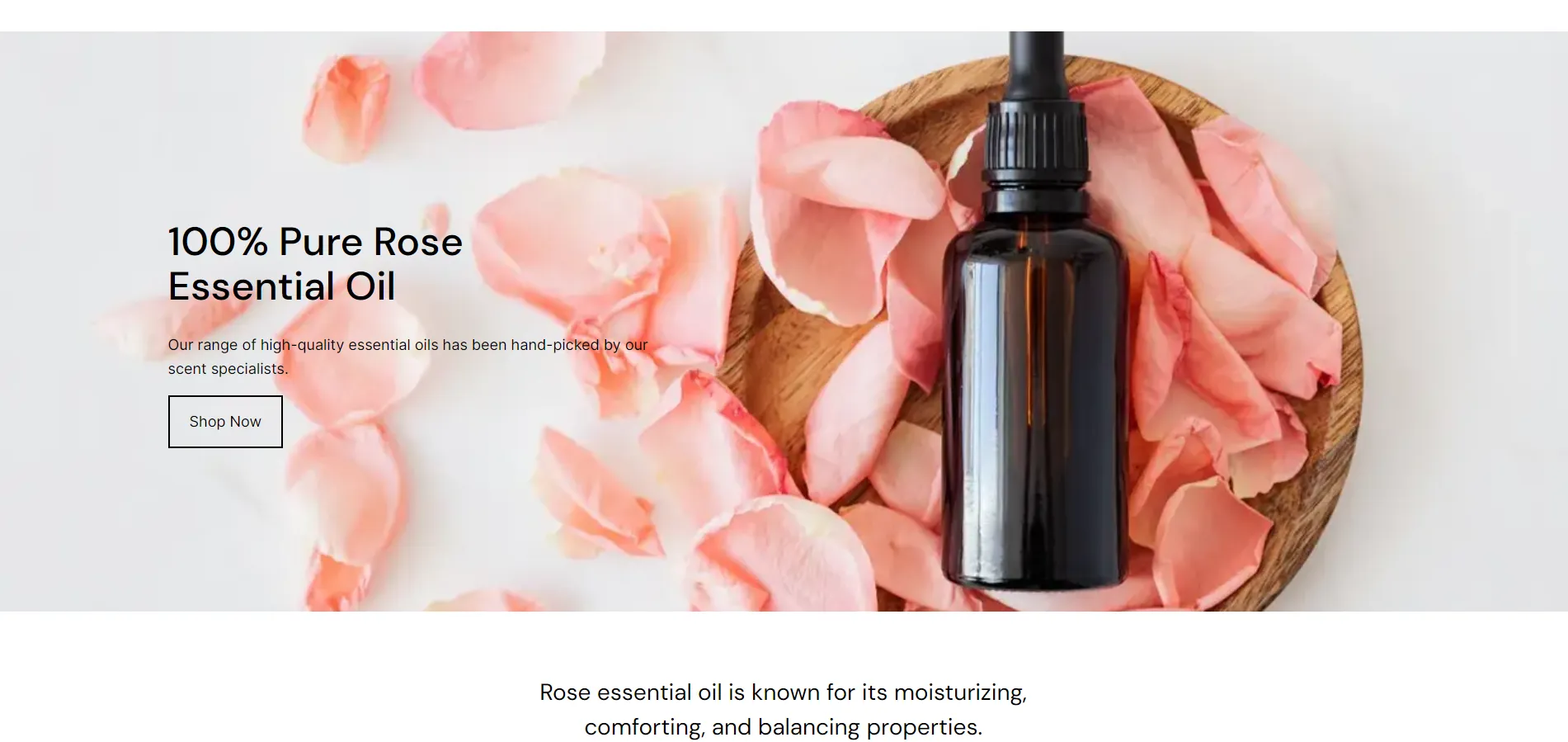
Основные инструменты WordPress
Чтобы добиться такого разнообразия, платформе нужно большое количество инструментов, чтобы всё это воплотить. И у WordPress их в достатке. В таблице ниже мы рассмотрим базовые.
|
Обзор инструментов CMS WordPress |
|
|---|---|
|
Название |
Сущность |
|
Плагины |
Это специальные мини-программы, которые позволяют расширить возможности движка. Так как WordPress — старая платформа с большой базой пользователей, плагинов накопилось большое количество. |
|
Темы |
Готовые шаблоны внешнего вида — от шапки до футера. На WordPress есть огромный раздел с темами, где все варианты поделены на группы. Можно выбрать любую, а если что-то не устраивает, поменять детали под себя. И всё это — без помощи дизайнера. |
|
Администрирование |
На WordPress не просто создают сайт — им можно управлять, добавлять новый контент и редактировать старый. Например, инструменты платформы позволяют делать ресурс больше, наполнять его новыми разделами, работать с комментариями, управлять платежами и многое другое. |
|
Инструменты SEO-продвижения |
С WordPress вы сможете оптимизировать контент, поработать с его репутацией среди поисковых систем и поднять его в выдаче. Платформа даёт всё необходимое для этого: возможность расставлять метатеги, ключевые слова, управлять общей семантикой сайта и т. д. |
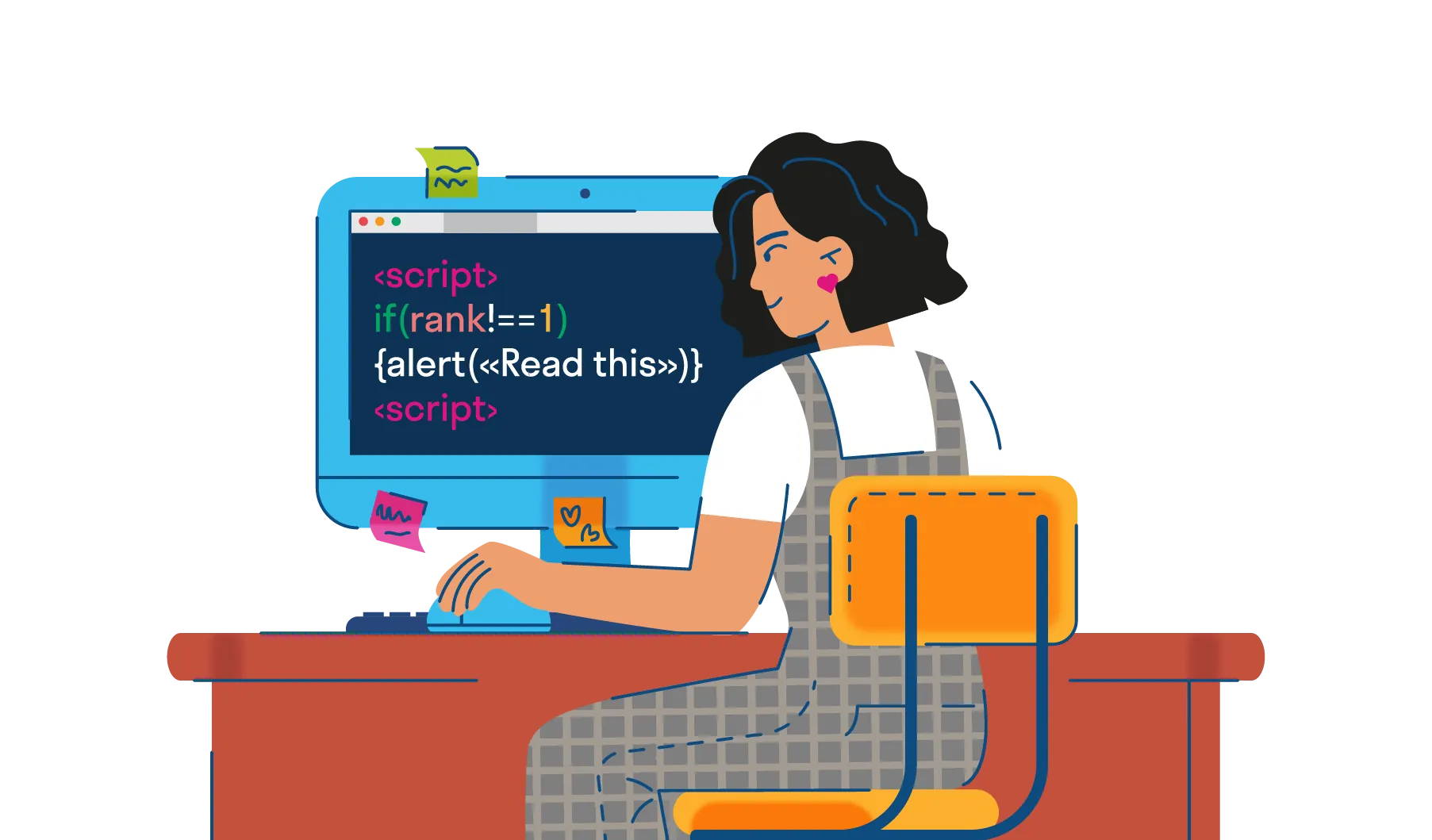
Как создать сайт с нуля самостоятельно
Плюсы и минусы WordPress
Теперь давайте разберёмся, почему WordPress доверяют больше, чем какой-либо другой CMS. Настолько, что на его базе созданы сайты Bloomberg, Spotify и Kaspersky. Вот главные преимущества этой платформы, с которыми согласны все веб-мастеры:
Доступность. WordPress можно пользоваться бесплатно, оплатить нужно будет только домен и хостинг.
Много готовых решений. Мы уже писали о них — это плагины и темы. Их настолько много, что сегодня можно создать крутой сайт без опыта и не обращаться ни к одному специалисту.
Простота. У WordPress понятный интерфейс, что делает эту CMS одной из самых дружелюбных к начинающим.
Адаптивная вёрстка. Если создаёте сайт на WordPress, можно не переживать за его мобильную версию. Платформа сама адаптирует ваш дизайн под экраны смартфонов.
Большое сообщество. Оно регулярно пополняет список тем и плагинов. А если вы столкнётесь с проблемой во время работы над сайтом, то быстро найдёте её решение в интернете. Или сможете посоветоваться с кем-нибудь на профильном форуме.
Открытый исходный код. В отличие от конструкторов, WordPress позволяет залезть в «начинку» вашего сайта. Но для того, чтобы что-то в ней делать, стоит базово освоить программирование. Начать можно со школы программирования Skysmart Pro.
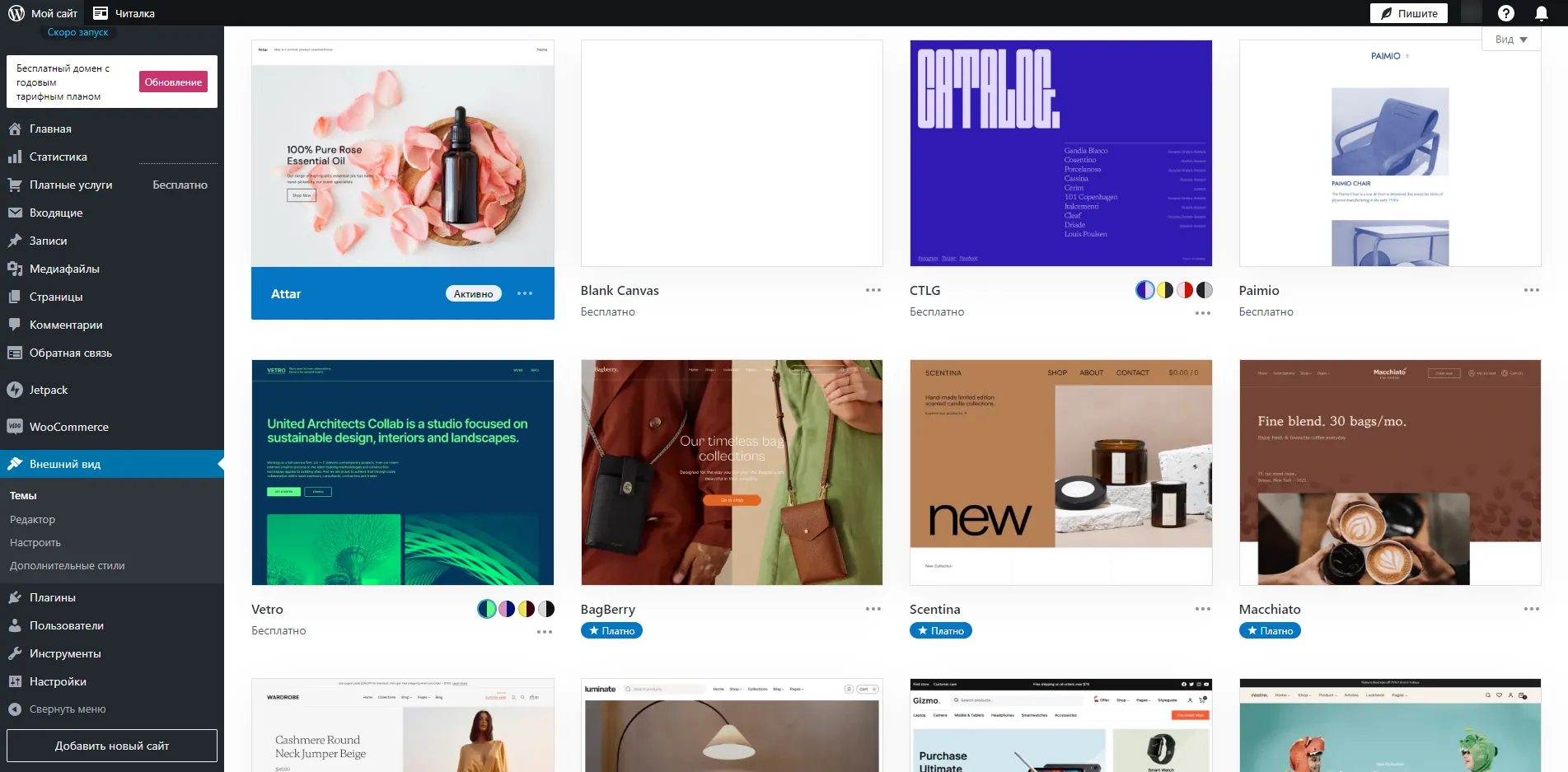
Но даже у такой универсальной и старой платформы есть свои недостатки. Они существенны, но для многих всё равно не перевешивают преимущества. Вот они:
Неофициальные плагины. Плагины и темы могут делать сторонние разработчики. А значит, многие из них не будут совместимы с WordPress после обновления. Поэтому велик риск однажды зайти на сайт и увидеть, как рухнула тема и другие элементы дизайна. Также некоторые плагины бывают несовместимы друг с другом.
Проблемы с оптимизацией. Если навешать на сайт тонну плагинов, он будет медленно загружаться.
Нет техподдержки. Если возникнет проблема, придётся решать её самому. Но выше мы уже писали про активное сообщество WordPress, поэтому это не должно вызвать трудностей.
Безопасность под вопросом. Напоминаем: у WordPress открытый исходный код. И это плюс не только для вас, но и для мошенников. Они могут искать уязвимости в платформе и пользоваться ими в т. ч. для воровства данных.
Последний минус настораживает пользователей WordPress больше всего. Однако есть способы, как усилить защиту сайта. Об этом — ближе к концу статьи.
Получи больше пользы от Skysmart:
-
Выбирай из 130+ наставников по программированию
Записывайся на бесплатные курсы для детей
Как установить WordPress и начать работу над сайтом
Это можно сделать двумя основными способами: автоматически и вручную. Второй вариант более трудоёмкий: с ним нужно будет создавать базу данных SQL и загружать дополнительные программы. Первый же гораздо проще и больше подходит новичкам. Всё, что вам понадобится, — купить хостинг и домен. А остальное — дело 2 минут в личном кабинете.
Разберёмся, как это сделать, на примере хостинга от beget.com, но вы можете выбрать любой другой.
Шаг № 1. Зарегистрируйтесь
Перейдите на сайт, где вы хотите купить хостинг и зарегистрируйтесь. Для этого нужно будет указать ваши Ф. И. О и почту. На beget.com просят ещё и номер телефона, чтобы подтвердить регистрацию по СМС.

Шаг № 2. Купите хостинг и домен
После того как вы создадите аккаунт, вас автоматически перебросит в личный кабинет. Здесь можно увидеть все функции для управления и мониторинга сайта. Кстати, при регистрации beget.com автоматически присвоит вам домен с бесплатным тестовым периодом на 30 дней. Но вы можете сменить тариф на любой другой, а также настроить домен или купить новый в соответствующей вкладке.
Ещё есть вариант пользоваться бесплатным доменом. У них есть свои минусы, но для первого проекта на WordPress он подойдёт. На beget.com нет такой функции, но её предлагают многие другие платформы. Например, Timeweb.
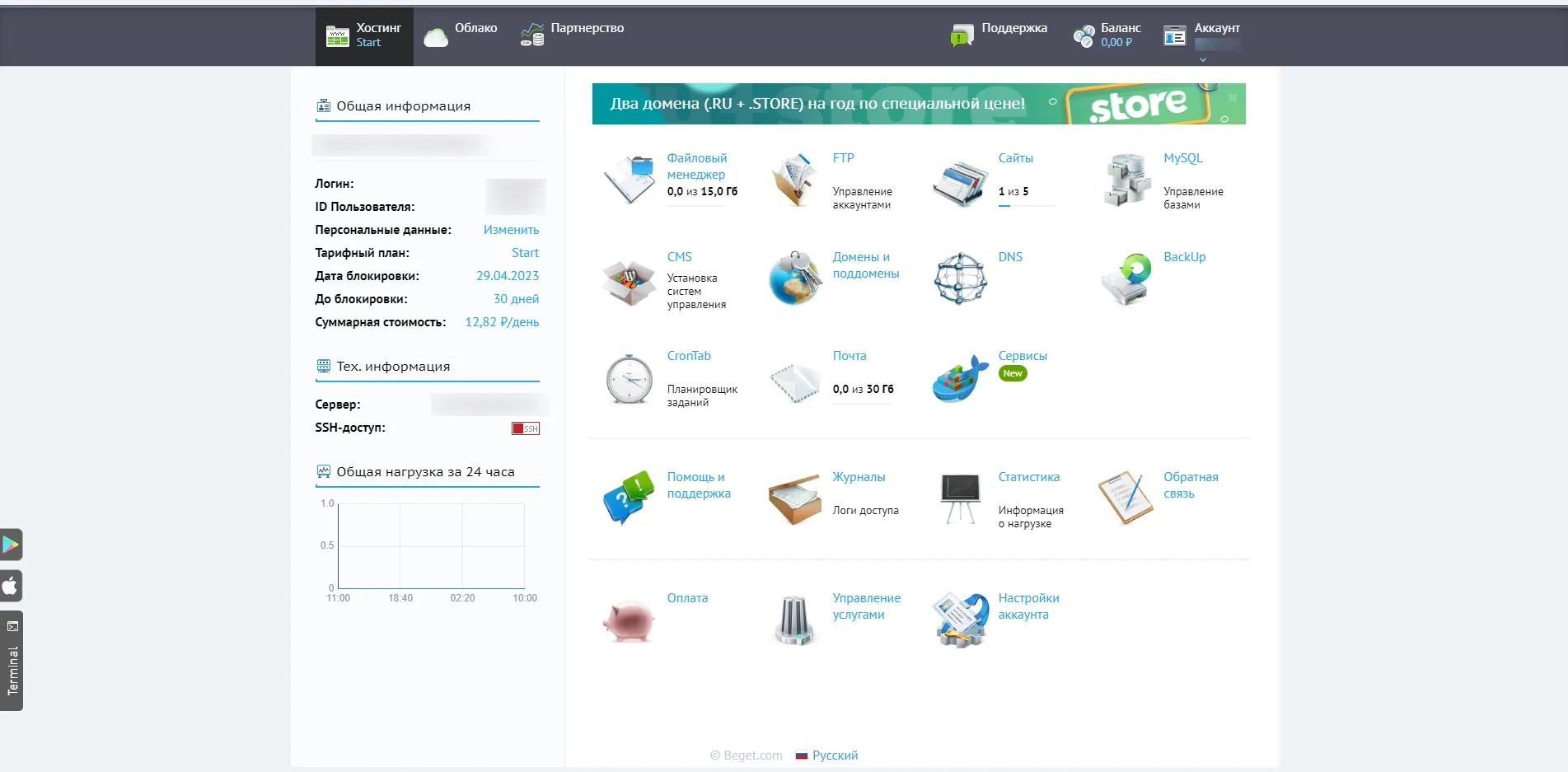
Шаг № 3. Подключите CMS
Теперь, когда у вас есть хостинг и домен, можно подключать движок. Для этого вернитесь на главную страницу личного кабинета и найдите вкладку CMS. Кликните по ней — и окажетесь на странице, где можно выбрать подходящую систему. Сейчас нас интересует WordPress, поэтому кликаем на неё.
После этого появится окно, где вас попросят ввести описание сайта. Также нужно будет придумать логин и пароль для входа в админку. Делаем это и нажимаем «Установить». Это займёт всего пару минут.
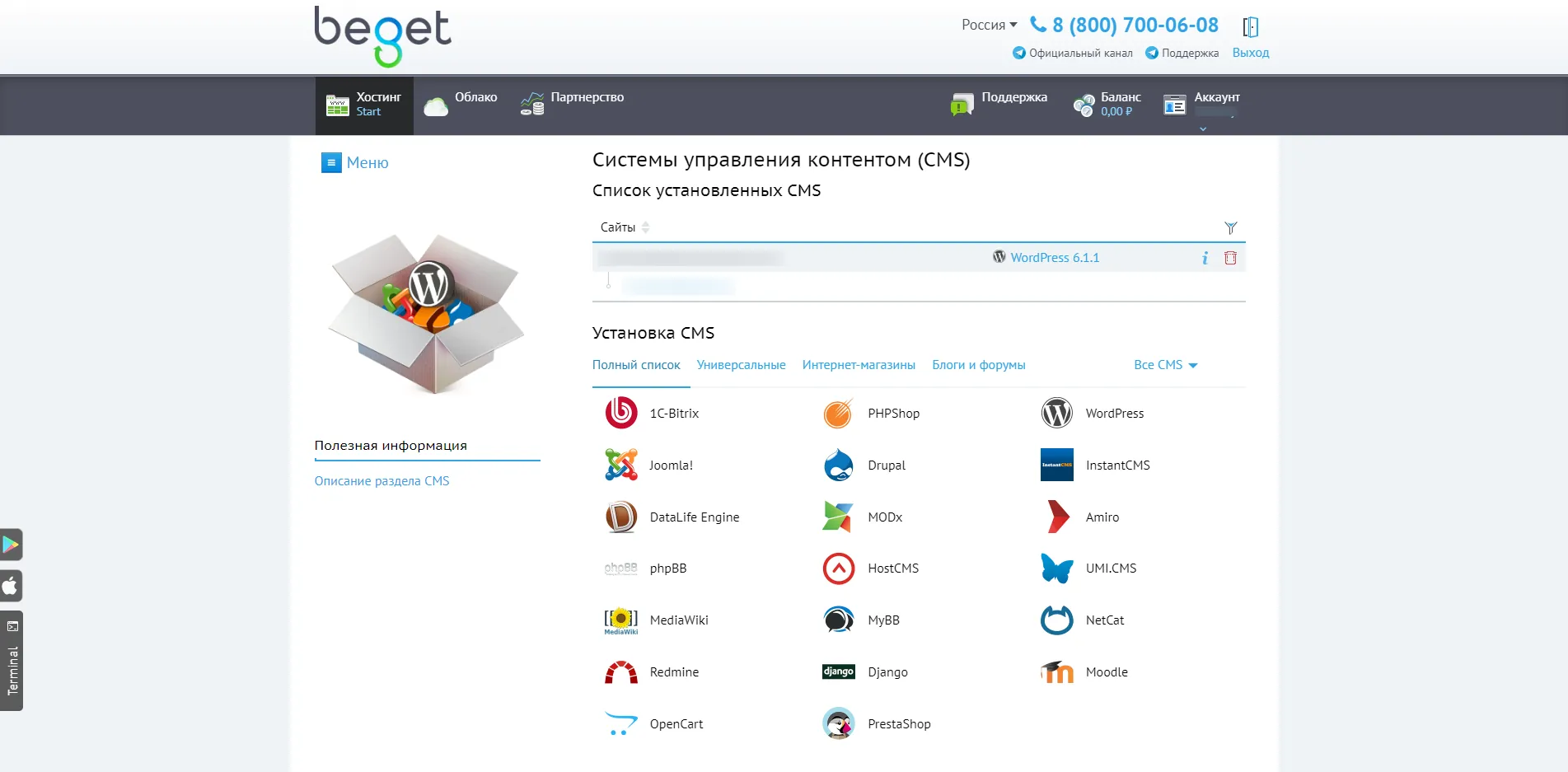
Шаг № 4. Зайдите в админку WordPress и начните творить
Когда приложение установится, вы получите уведомление. После этого на странице появится информация об установленной на домен CMS. Далее можно будет зайти в админку WordPress, для чего будут нужны логин и пароль, который вы указывали раньше. Их можно посмотреть в том же личном кабинете. А чтобы перейти на экран входа в CMS, нажмите на ссылку в графе «Адрес панели управления».
Далее просто вводим логин и пароль, а после — начинаем работать над сайтом. Если ещё не делали этого, почитайте нашу пошаговую инструкцию в статье «Как создать свой сайт на WordPress».
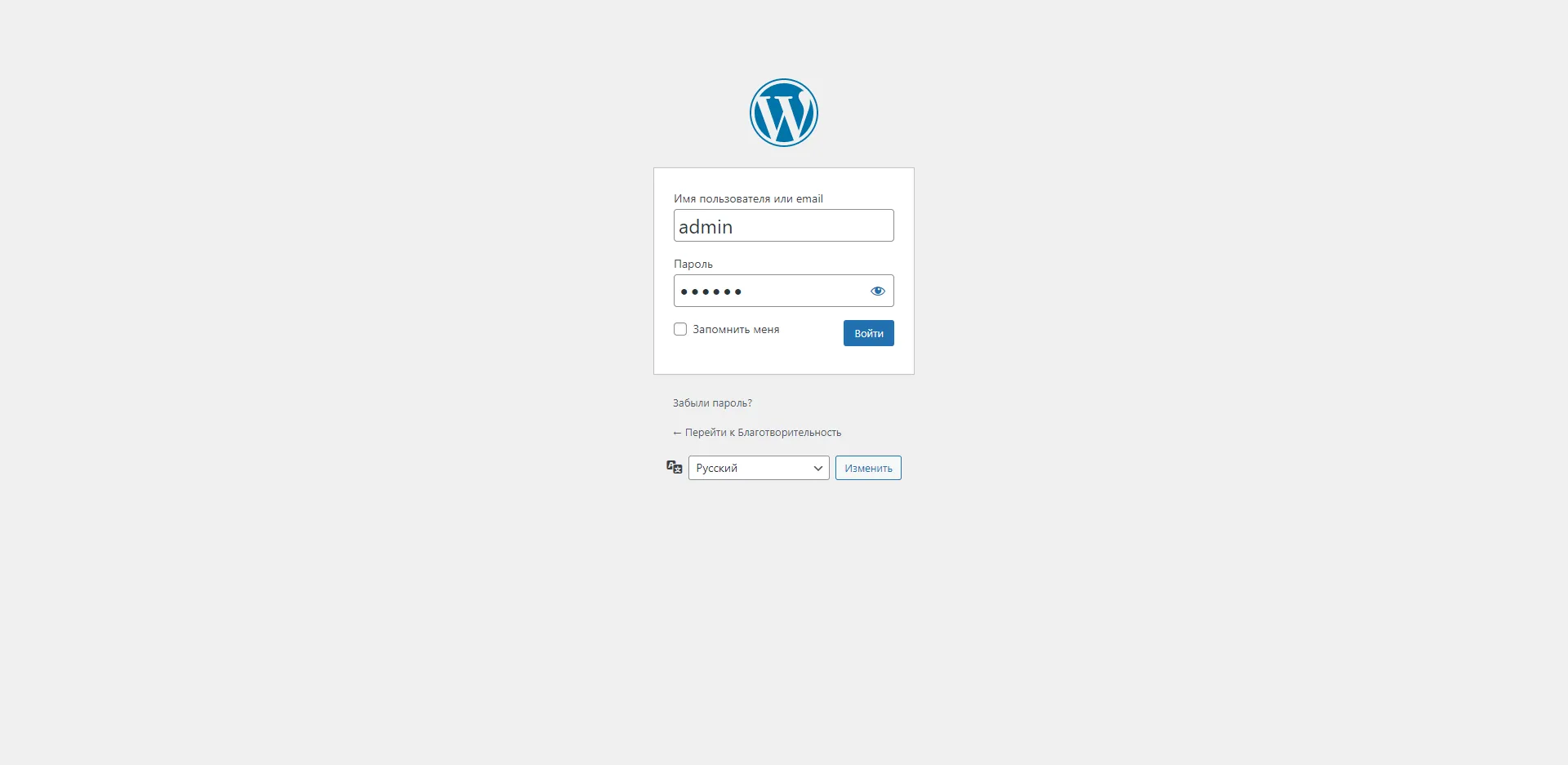
Ответы на частые вопросы
Теперь — к вопросам о WordPress, которые чаще всего интересуют начинающих веб-мастеров.
Какой уровень технической подготовки нужен, чтобы использовать WordPress?
Чтобы создать сайт на этом движке, не нужно быть программистом или дизайнером. Разработчики достаточно упростили инструменты так, чтобы каждый мог настроить внешний вид сайта, наполнить его контентом и опубликовать. А вот управлять им и поднимать в поиске уже сложнее. Для этого нужно обладать хотя бы базовыми навыками администрирования. А ещё в общих чертах понимать, как работает SEO.
На чём написан сам WordPress?
Платформа написана на языке программирования PHP.
Какие виды сайтов можно создавать с помощью WordPress?
Возможности этой CMS позволяют создавать что угодно. Это может быть одностраничный сайт события, онлайн-визитка, ваше портфолио. Или же большой интернет-магазин на сотни страниц с разделами под разные задачи.
Какие есть альтернативы WordPress для создания сайтов?
Если с WordPress не сложилось, можно попробовать другие CMS. Например, Drupal, Joomla, 1C-Битрикс или OpenCart. А если вам не нужно много возможностей, обратите внимание на конструкторы сайтов. Из хороших: Wix, Tilda и Webflow. Там тоже есть бесплатные шаблоны, которые можно редактировать под себя, но куда меньше инструментов. А ограничений — больше.
Как защитить свой сайт, созданный на WordPress, от взлома и кибератак?
Ресурсы на этой CMS бывают уязвимы из-за открытого исходного кода платформы. Сами разработчики в курсе этой проблемы и работают над тем, чтобы усилить безопасность с новыми обновлениями. А пока вы можете и сами предпринять несколько простых шагов:
Не скачивайте плагины из сомнительных источников. В них могут быть вирусы.
Установите надёжный пароль для входа в админку и регулярно обновляйте его.
Сам логин тоже периодически стоит менять.
Поставьте плагин для дополнительной защиты. Например, Jetpack, который позволит делать резервные копии и будет искать вредоносное программное обеспечение.
Используйте сертификат SSL.
В этой статье мы простыми словами рассказали о WordPress: что это такое, чем полезен и как работает. Начните пользоваться этой CMS, чтобы создать первый проект. Для этого не понадобятся профессиональные навыки. Но если вы всё-таки метите в веб-разработчики или хотите помочь ребёнку изучить эту профессию, попробуйте уроки в Skysmart Pro.
На курсе по разработке сайтов мы расскажем, какими бывают ресурсы, и научим их создавать с нуля. Учеников ждут HTML, CSS, Java Script, азы веб-дизайна и другие ценные навыки. Ещё больше подробностей — на бесплатном вводном уроке!